Come importare le password di Chrome nel vostro portachiavi iCloud
Tenere traccia delle vostre password è di estrema importanza ai giorni nostri. La ragione di ciò è che il cyber hacking è ai massimi livelli di tutti i tempi ed è importante assicurarsi di utilizzare password uniche per i propri login. Così ora che Apple permette di importare le password di Chrome in iCloud Keychain, tenere traccia di tutte le vostre credenziali attraverso i browser e i dispositivi è diventato molto più facile!
Sia che si utilizzi un’opzione di terze parti come 1Password o che ci si affidi al proprio browser, è possibile che non si conosca iCloud Keychain. Questo è un modo per memorizzare le password e poi farle sincronizzare tra i dispositivi Apple.
Per alcuni, le password salvate erano una delle ragioni principali per cui la gente non passava da Chrome a Safari. Con il recente aggiornamento, non è più necessario preoccuparsi di questo, perché Apple ha reso tutto più facile.
Glossario
Come importare le password cromate nel portachiavi iCloud
Se volete importare le vostre password Chrome nel vostro portachiavi iCloud, ecco cosa dovete fare. Prima di iniziare, assicuratevi che Chrome sia completamente chiuso. E naturalmente, che il vostro Mac utilizzi macOS Catalina 10.15.4 e superiori (per confermare, andate su Apple Menu > About This Mac .)
Quindi seguite questi passi per importare le password nel vostro portachiavi iCloud
- Apri Safari sul tuo Mac.
- Nella barra dei menu, cliccare su File .
- Dal menu a discesa, scorrere verso il basso e passare il mouse su Importa da .
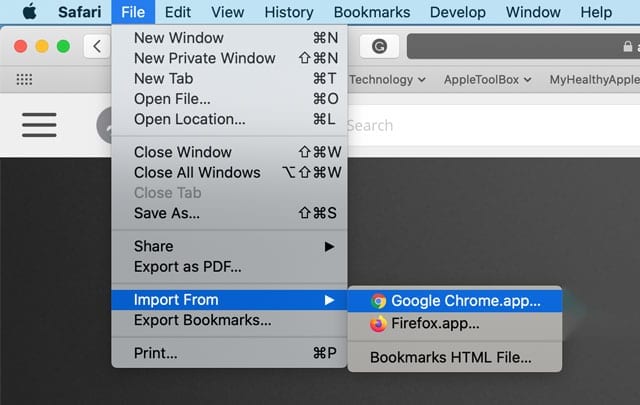
- Selezionare Google Chrome .
- Assicurarsi che la Password sia selezionata e fare clic su Importa .
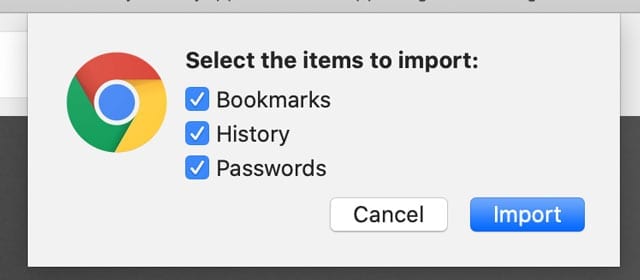
- Dopo aver cliccato su Import, appare un messaggio che richiede la password del vostro portachiavi di accesso (la vostra password di amministratore)
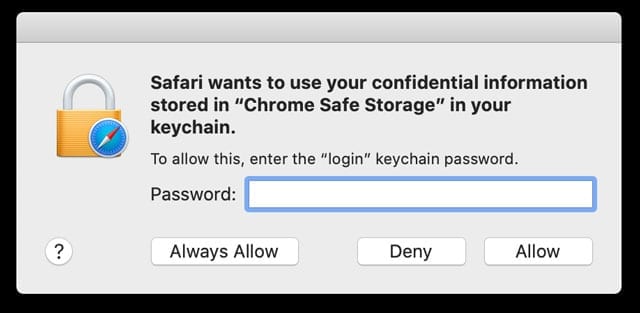
.
.
Questo è solo un altro modo per mantenere le password protette come un altro livello di difesa. In alcuni casi, è possibile che vi venga richiesta nuovamente la password di accesso solo per motivi di verifica.
Se avete molte password memorizzate con Chrome, questo potrebbe richiedere un po’ di tempo. Ma una volta completato, tutte le password di Chrome saranno state trasferite a Safari e in-turn, iCloud Keychain. Questo vi darà accesso ad esse su qualsiasi altro vostro dispositivo Apple.
Conclusione
Come abbiamo detto prima, è super importante gestire le password e assicurarsi che siano tutte uniche. Questo è doppiamente importante per i login vitali come la vostra Banca o la vostra e-mail. Con iCloud Keychain, Apple ha reso tutto questo facile per gli utenti iOS, iPadOS e macOS.
E chi vuole finalmente passare da Chrome a Safari può farlo. Avere la tranquillità di sapere che le password vengono trasferite e ora sincronizzate, attraverso i dispositivi è estremamente conveniente. Fateci sapere se avete domande su questa nuova funzione o se vi imbattete in qualche problema.
